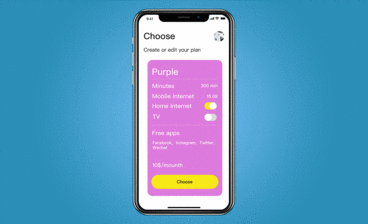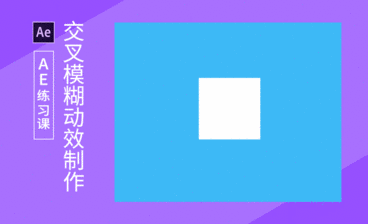1.打开软件AE,将做好的PS的iphoneX的素材层拖到AE中点击确定导入进来。

2.双击拖入进来的iphoneX界面层打开。

3.再将做好的PS的iphoneX手机框的素材层拖到AE中点击确定导入进来。

4.再双击打开合成,右键选择【合成设置】将【背景颜色】设为白色,点击确定。

5.选中卡片1图层,将其位置挪到卡片2的左边,再选中卡片3图层将其移到卡片2的右边,使三个卡片均匀分布。

6.选中卡片1、2、3图层将位置挪动,使卡片1在屏幕中间。

7.选中卡片3个图层,按【P】键调出位置属性,点击【位置】前面的小闹钟打上关键帧,后移几帧再将【位置】向左移动卡片2在屏幕中间时再打上关键帧。

8.选中所有的关键帧按【F9】添加缓动,选中后面三个关键帧调整一下曲线。

9.选中两个背景图层,按【T】键调出不透明度属性,将上面的背景层设为0,下面的背景层设为100%对应上面位置的第一个关键帧打上关键帧。

10.后移几帧,将上面的背景层设为100%,下面的背景层设为0%再打上关键帧。

11.选中【不透明度】的四个关键帧按【F9】添加缓动。

12.双击进入卡片2合成中,选中圆角矩形图层,给图层下面的【蒙版路径】在2秒的位置打上关键帧,将时间线后移几帧,双击圆角矩形四边的框,将其拉大,使其充满合成再打上关键帧。

13.选中两个关键帧按【F9】添加缓动,点击时间轴左上角调整曲线,使其先快后慢。

14.选中更多的图层按【T】键调出不透明度属性打一个关键帧,后移几帧将【不透明度】设为0在打上关键帧。

15.选中工作图层和椭圆1图层【Ctrl+Shift+C】创建预合成,命名为工作icon。

16.将上个预合成上面的所有图层也全选中【Ctrl+Shift+C】创建预合成,命名为卡片2内容。

17.选中刚才的两个预合成按【P】键调出位置属性都打上关键帧,后移几帧将工作icon的位置上移再打上关键帧。

18.将卡片2内容也【位置】也上移打上关键帧。

19.选中【位置】的四个关键帧按【F9】添加缓动,在调整曲线,使其先快后慢。

20.回到总合成双击进入卡片2展开合成,右键选择合成设置将背景颜色改为白色。

21.回到总合成,选中添加条层,使用【椭圆工具】绘制一个圆形。

22.使用【中心点工具】将中心点放在绘制的圆的中心。

23.将添加条位置挪动到右下角同样的添加按钮上面。

24.进入到卡片2展开的合成中按【P】键调出位置属性打上关键帧,前移几帧将【位置】下移再打上关键帧。

25.选中【位置】的两个关键帧按【F9】添加缓动,在调整曲线。

26.按【T】键调出不透明度属性设为0打上关键帧,后移几帧在将【不透明度】设为100再打上关键帧,选中两个关键帧按【F9】添加缓动。

27.回到总合成中,选中顶部黑色和顶部白色两个图层,按【T】键调出不透明度将顶部黑色的【不透明度】设为0%将顶部白色的【不透明度】设为100%都打上关键帧,再将顶部黑色的【不透明度】设为100%将顶部白色的【不透明度】设为0%再都打上关键帧。

28.进入卡片2展开合成中,双击白色页面进入合成中,右键选择【合成设置】将【背景颜色】设为白色,点击确定。

29.双击进入到删除的合成中,将删除的显示轴后移。